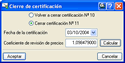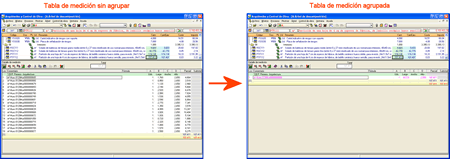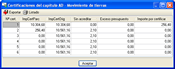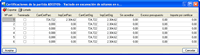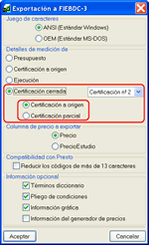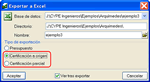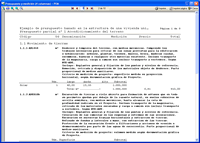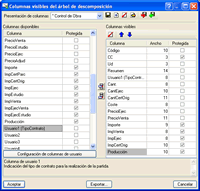- | Home |
- CYPE Ingenieros |
- Novedades |
- Productos |
- Posventa |
- Formación |
- Soporte Técnico |
 Contacto
Contacto
- CYPE >
- novedades >
- 2008.1 >
- arquímedes y control de obra
- > Más novedades
En Arquímedes y Control de obra se han implementado importantes novedades que se detallan a continuación..
En esta página podrá encontrar información sobre las ventajas y posibilidades de las novedades de Arquímedes y Control de obra 2008.1. El manejo y la localización en el programa de las opciones que las hacen funcionar están descritos en el manual Novedades de la versión 2008.1.
- Revisión de precios en certificaciones
- Conexión entre ArchiCAD® y Arquímedes (desde v.2008.1.g)
- Menús contextuales en distintas zonas de trabajo con nuevas opciones
- Menú contextual en líneas de descomposición
- Menú contextual en líneas de concepto
- Menú contextual en tablas de medición (medición, ejecución y certificación)
- Agrupar líneas de medición, certificación y ejecución
- Exportar e importar la configuración de la base de datos
- Marcas de revisión de partidas
- Certificaciones
- Mostrar Certificaciones de capítulos y de partidas
- Ventana Mediciones/Certificaciones mejorada
- Exportación a Microsoft® Excel de la certificación a origen cerrada o en curso con reconocimiento de fórmulas
- Exportación a FIEBDC-3 y a Excel® de certificaciones cerradas parciales (desde v.2008.1.f)
- Modificación de certificaciones cerradas sin tabla de detalle
- Nuevas opciones de menú Lista de conceptos
- Añadir un unitario a la descomposición de conceptos
- Convertir partidas con descomposición en partidas alzadas
- Plantillas de listados y editor de plantillas de listados
- Nueva plantilla de listado tipo Excel para certificaciones cerradas a origen o en curso
- Plantillas de listado tipo Presupuesto y tipo Excel adaptadas a bases de datos con moneda alternativa
- Nuevas opciones para ayudar a configurar o crear la composición de secciones de registros de las plantillas de listado existentes o nuevas
- Nueva opción para mostrar el número total de páginas del listado
- Nuevos botones en el diálogo Variables de la plantilla
- Otras novedades de interés
- Se incluyen presupuestos de ejemplo en el diálogo Gestión de archivos
- A Control de obra se le añade una opción para eliminar la información del control de obra
- Se aumenta el número máximo de acciones a deshacer y rehacer
- Nueva barra de botones en la ventana Lista de conceptos
- Se unifican las acciones de Copiar a la cesta y Pegar desde la cesta en los botones Copiar y Pegar, respectivamente
- Nuevo acceso a las opciones de Modo de edición y Lista de copias de la base de datos
- Nuevas opciones de Abarcado en el diagrama de tiempos-actividades
- Las bases de datos borradas se envían a la papelera de reciclaje
- Exportación e importación de presentaciones de columnas de usuario de la ventana Árbol de descomposición
Revisión de precios en certificaciones
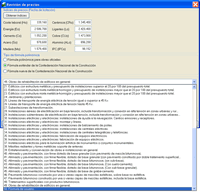 El programa permite aplicar una revisión de precios en
el cierre de certificaciones si hay derecho a ella según
la Ley de Contratos de las Administraciones Públicas de
2000 y el Reglamento general de la Ley de Contratos de
las Administraciones Públicas de 2001.
El programa permite aplicar una revisión de precios en
el cierre de certificaciones si hay derecho a ella según
la Ley de Contratos de las Administraciones Públicas de
2000 y el Reglamento general de la Ley de Contratos de
las Administraciones Públicas de 2001.
La revisión de precios puede calcularse según los siguientes tipos de fórmulas polinómicas:
- Fórmula polinómica para obras oficiales
- Fórmula estándar de la Confederación Nacional de la Construcción
- Fórmula nueva de la Confederación Nacional de la Construcción
- El usuario puede elegir un tipo de obra para cada una de las tres fórmulas indicadas (48 tipos de obra para obras de promoción oficial y 49 para obras de promoción privada). Además, existe un tipo de obra adicional para cada una de las tres fórmulas (fórmula de usuario), en la que el usuario define los coeficientes de cada monomio de la fórmula polinómica.
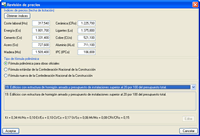 El programa permite obtener
automáticamente los índices Oficiales de la Península e Islas Baleares o de las Islas Canarias (botón Obtener Índices).
El programa permite obtener
automáticamente los índices Oficiales de la Península e Islas Baleares o de las Islas Canarias (botón Obtener Índices).
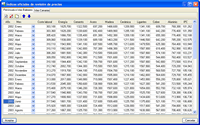 El diálogo Índices oficiales de
revisión de precios permite editarlos para añadir, borrar o copiar elementos en la tabla.
El diálogo Índices oficiales de
revisión de precios permite editarlos para añadir, borrar o copiar elementos en la tabla.
Si se opta por introducir una fórmula propuesta por el autor del proyecto hay que seleccionar los términos que la compondrán e indicar el valor del coeficiente Cj, que es la participación teórica en tanto por uno del grupo de costes j en el presupuesto total. La suma de coeficiente Cj ha de ser 1.
 La selección de
la fórmula polinómica y la obtención de los índices correspondientes a la fecha de licitación establecen las bases para una revisión de precios. La revisión de precios será posible llevarla a cabo cuando el usuario cierra una certificación. En este caso, el programa ofrecerá la alternativa de calcular la revisión de precios para incluirla en la certificación.
La selección de
la fórmula polinómica y la obtención de los índices correspondientes a la fecha de licitación establecen las bases para una revisión de precios. La revisión de precios será posible llevarla a cabo cuando el usuario cierra una certificación. En este caso, el programa ofrecerá la alternativa de calcular la revisión de precios para incluirla en la certificación.
Si el usuario opta por calcular la revisión de precios cuando cierra la certificación, el programa realiza las siguientes comprobaciones:
- Comprobación de si al menos ha transcurrido un año desde la fecha de adjudicación.
- Comprobación de si se ha ejecutado y certificado al menos el 20% del importe líquido (sólo si el tipo de fórmula polinómica elegido para la revisión de precios es "Fórmula polinómica para obras oficiales").
 Tras estas
comprobaciones, el programa muestra la fórmula polinómica y los índices de precios correspondientes a la fecha de licitación que se seleccionaron en los datos de certificación. También permite obtener los índices de precios correspondientes a la fecha de ejecución
del mismo modo que se hizo con los correspondientes a la fecha de licitación.
Tras estas
comprobaciones, el programa muestra la fórmula polinómica y los índices de precios correspondientes a la fecha de licitación que se seleccionaron en los datos de certificación. También permite obtener los índices de precios correspondientes a la fecha de ejecución
del mismo modo que se hizo con los correspondientes a la fecha de licitación.
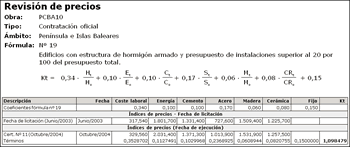 Desde el
diálogo anterior es posible mostrar e imprimir un listado con los datos introducidos en la revisión de precios y con el cálculo incluyendo la obtención del
coeficiente Kt.
Desde el
diálogo anterior es posible mostrar e imprimir un listado con los datos introducidos en la revisión de precios y con el cálculo incluyendo la obtención del
coeficiente Kt.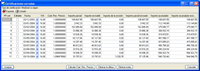
También se puede obtener una hoja resumen para adjuntar a la certificación desde la opción de menú Certificaciones > Certificaciones cerradas botón Listado ![]() .
.
Conexión entre ArchiCAD® y Arquímedes (desde v.2008.1.g)
El programa de CAD/BIM ArchiCAD® exporta automáticamente las mediciones realizadas a Arquímedes. Para realizar la exportación de ArchiCAD® a Arquímedes es necesario que el usuario disponga, en la licencia de uso de los programas de CYPE Ingenieros, del módulo de Arquímedes Medición automática de planos y Enlace programas CAD.
ArchiCAD® puede tomar como referencia un presupuesto de Arquímedes y, desde ArchiCAD®, el usuario asigna a cada elemento constructivo el código de la partida del presupuesto de Arquímedes que hace referencia a dicho elemento constructivo. ArchiCAD® finalmente puede añadir la medición de los elementos constructivos referenciados al presupuesto de Arquímedes.
Menús contextuales en distintas zonas de trabajo con nuevas opciones
Para hacer más cómoda la forma de trabajo se dispone de menús contextuales con las herramientas más usadas en la barra de menús. Al pulsar el botón derecho del ratón sobre distintas zonas de trabajo en las ventanas -y dependiendo del contexto- se despliega un menú contextual con distintas opciones, que varían según el tipo de concepto sobre el que se ha pulsado.
Menú contextual en líneas de descomposición
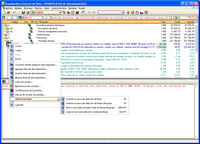 Cuando
se pulsa el botón derecho del ratón sobre una línea de descomposición y según el contexto en la ventana Árbol, se despliega un menú contextual con las siguientes opciones (estas opciones pueden variar según el tipo de concepto sobre el que se ha pulsado con el
botón derecho del ratón y según la ventana de trabajo en que se esté):
Cuando
se pulsa el botón derecho del ratón sobre una línea de descomposición y según el contexto en la ventana Árbol, se despliega un menú contextual con las siguientes opciones (estas opciones pueden variar según el tipo de concepto sobre el que se ha pulsado con el
botón derecho del ratón y según la ventana de trabajo en que se esté):
- Cortar
- Copiar
- Pegar
- Borrar
- Eliminar descomposición de partida...
Permite eliminar la descomposición de una partida, manteniendo su precio actual y quedando como partida alzada. - Convertir partida alzada en descompuesta...
Permite convertir una partida alzada (sin descomposición) en una partida con descomposición. - Agregar línea de descomposición...
Esta opción permite agregar un concepto al final de la descomposición a la que pertenece el concepto actual. Equivale a introducir el código de un concepto en la línea de inserción situada al final de esa descomposición.
Puede tratarse de un concepto nuevo o ya existente en la propia base de datos o perteneciente a cualquiera de las bases de datos abiertas. - Insertar línea de descomposición...
Esta opción permite insertar un concepto en la descomposición a la que pertenece el concepto actual, ocupando la posición de éste, el cual queda desplazado a la siguiente posición.
Puede tratarse de un concepto nuevo o ya existente en la propia base de datos o perteneciente a cualquiera de las bases de datos abiertas. - Eliminar línea de descomposición...
Esta opción permite eliminar la línea de descomposición actual (no se elimina el concepto).
Si el concepto que ocupaba esa línea ya no se emplea en ninguna otra descomposición, el programa le informará de ello y le permitirá eliminarlo de la base de datos. Si no se elimina, quedará como un concepto no referenciado. - Datos de usuario...
Esta opción permite añadir, modificar o eliminar los datos de usuario asociados al concepto actual y a su línea de descomposición.
Respecto a los datos asociados al concepto, dispone de hasta 20 datos de tipo numérico y otros tantos de tipo texto.
En cuanto a los datos asociados a la línea de descomposición actual, también dispone de la misma cantidad de datos de ambos tipos.
Puede conseguir que los datos numéricos del concepto puedan comportarse del mismo modo que el precio de un concepto (con su correspondiente cálculo automático en precios descompuestos y capítulos), o sean empleados en las columnas de usuario, tanto para modificarlos directamente como formando parte de una expresión de cálculo. - Referencias del concepto...
Esta utilidad permite obtener una lista de todos los capítulos y conceptos descompuestos que emplean directamente en su descomposición el concepto actualmente seleccionado, así como el rendimiento en que interviene en cada uno de ellos.
Podrá realizar diferentes operaciones en relación a los conceptos que incluyen al actual, como pueden ser cambiar el concepto actual por otro, modificar la cantidad en que interviene, etc. - Certificaciones de la partida...
Muestra una lista con las certificaciones relativas a la partida actual y permite modificar el estado de certificación terminada. - Marcas de revisión de partidas...
Además de las marcas de cantidades de medición, certificación y ejecución pendientes de revisar en partidas, dispone de dos marcas configurables. Mediante esta opción podrá definirlas. - Seleccionar líneas

- Cancelar
Menú contextual en líneas de concepto
Cuando se pulsa el botón derecho del ratón sobre una línea de concepto en la ventana Lista de conceptos, se despliega un menú contextual con las siguientes opciones:
- Cortar
- Copiar
- Pegar
- Borrar
- Editar concepto
Muestra una ventana para poder modificar los datos del concepto actualmente seleccionado. - Referencias del concepto...
Esta utilidad permite obtener una lista de todos los capítulos y conceptos descompuestos que emplea directamente en su descomposición el concepto actualmente seleccionado, así como el rendimiento en que interviene en cada uno de ellos.
Podrá realizar diferentes operaciones en relación a los conceptos que incluyen al actual, como pueden ser cambiar el concepto actual por otro, modificar la cantidad en que interviene, etc. - Seleccionar líneas
- Cancelar
Menú contextual en tablas de medición (medición, ejecución y certificación)
Cuando se pulsa el botón derecho del ratón sobre una tabla de medición, de ejecución o de certificación, se despliega un menú contextual con las siguientes opciones:
- Cortar
- Copiar
- Pegar
- Borrar
- Copiar referencia
Copia como referencia la subtabla a la que pertenece la línea actual, o la tabla completa si ésta es la última línea. - Pegar referencia
Al pegar una subtabla o tabla como referencia, varias partidas están compartiendo información común. Al modificar cualquiera de ellas, se actualizarán todas las que empleen las mismas referencias. - Seleccionar líneas
- Cancelar
Agrupar líneas de medición, certificación y ejecución
Las tablas de medición pueden contener multitud de líneas de medición de un mismo elemento. Esto suele ocurrir con mediciones importadas desde un fichero XCA de Allplan®, o desde un fichero BC3 de ArchiCAD®, de +Extended® (AutoARQ) o de cualquier programa que genere mediciones en fichero BC3.
Estas líneas de medición podrían ser agrupadas en función de las dimensiones de los elementos que representan. Por ejemplo, se pueden agrupar en una sola línea de medición todas las mediciones que efectúa Allplan de un elemento muro que tengan la misma altura y el mismo ancho.
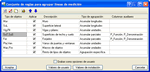 Esto permite obtener una reducción importante en el número total de líneas de detalle de la medición.
El programa tiene una serie de condiciones de agrupación predefinidas en el programa.
También se ofrece al usuario la posibilidad de crear nuevas reglas de agrupación, para agrupar las líneas de las tablas de medición con sus propios criterios.
Esto permite obtener una reducción importante en el número total de líneas de detalle de la medición.
El programa tiene una serie de condiciones de agrupación predefinidas en el programa.
También se ofrece al usuario la posibilidad de crear nuevas reglas de agrupación, para agrupar las líneas de las tablas de medición con sus propios criterios.
En el manual de Novedades de la versión 2008.1 y en las ayudas del programa puede encontrar las instrucciones necesarias para modificar las reglas de agrupación de líneas de medición.
Exportar e importar la configuración de la base de datos
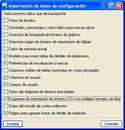 Mediante la opción Exporta configuración del menú Mostrar > Configuración se puede exportar
la configuración del usuario y la de la base de datos que actualmente está en pantalla. Esta opción genera dos ficheros con extensión IDX y DAT en el directorio que se seleccione y con el nombre que se desee.
Mediante la opción Exporta configuración del menú Mostrar > Configuración se puede exportar
la configuración del usuario y la de la base de datos que actualmente está en pantalla. Esta opción genera dos ficheros con extensión IDX y DAT en el directorio que se seleccione y con el nombre que se desee.
Con la opción Importar configuración del menú Mostrar > Configuración se puede importar datos de cualquier configuración del usuario y de la base de datos que se haya exportado previamente con la opción Exporta configuración.
En la importación, el programa solicita al usuario cual de los datos que se han exportado desea que se importen a la base de datos actual.Marcas de revisión de partidas
Las marcas de revisión de partidas permiten identificar a nivel de partida aquéllas que deben ser revisadas por el usuario. Existen tres tipos de marcas no configurables para aplicar a una partida con una cantidad de medición, una cantidad de certificación o una cantidad de ejecución pendiente de revisión. El usuario también puede configurar dos tipos de marcas más para revisar los datos que crea convenientes. Pueden existir por tanto 5 tipos de marcas de revisión de partidas.
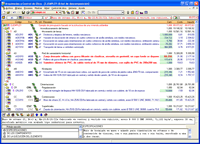 Cada partida así marcada queda visible por medio del símbolo de admiración “!” que adquiere en cada caso un
color diferente para identificar el tipo de marca seleccionada. Este símbolo se coloca a la derecha del símbolo de la partida y capítulos. Las marcas se propagan hacia arriba, haciendo que se marquen también los capítulos en los que está contenida la partida, hasta llegar al capítulo raíz.
Cada partida así marcada queda visible por medio del símbolo de admiración “!” que adquiere en cada caso un
color diferente para identificar el tipo de marca seleccionada. Este símbolo se coloca a la derecha del símbolo de la partida y capítulos. Las marcas se propagan hacia arriba, haciendo que se marquen también los capítulos en los que está contenida la partida, hasta llegar al capítulo raíz.
Las marcas de revisión de partidas se aplican fácilmente mediante la opción Marcas de revisión de partidas del menú contextual de una partida que aparece cuando esta se selecciona con el botón derecho del ratón.
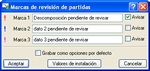 El texto del resumen de la descripción de las partidas marcadas se muestra en negrita y en color rojo para que puedan ser identificadas con mayor facilidad.
El texto del resumen de la descripción de las partidas marcadas se muestra en negrita y en color rojo para que puedan ser identificadas con mayor facilidad.
Cuando se imprime algún listado el programa avisa si existe en la obra alguna marca de los tres tipos no configurables. Para los tipos configurables, el usuario puede decidir si el programa debe avisar o no de la existencia de estas marcas antes de imprimir el listado.
Mostrar Certificaciones de capítulos y de partidas
En el menú Certificaciones existen dos nuevas opciones que permiten mostrar las certificaciones del capítulo o de la partida selecionada (Certificaciones del capítulo y Certificaciones de la partida). Estas opciones también están disponibles en los menús contextuales que aparecen cuando se pulsa con el botón derecho del ratón sobre un capítulo o sobre una partida (tanto en la ventana Árbol de descomposición como en la ventana Mediciones/Certificaciones).
Ventana Mediciones/Certificaciones mejorada
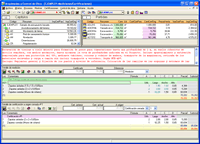 Se incorpora la descripción de la partida justamente debajo de las zonas de ‘Capítulos’ y ‘Partidas’. Además, se disponen unas nuevas celdas informativas a la derecha de la barra de botones
de las tablas de detalle, que permiten visualizar de forma clara los datos correspondientes a las tablas de medición, de ejecución, de certificación (Certificado, Medido y Diferencia o Exceso de obra) y certificación cerrada (Cert. anterior, Cert. actual y A origen).
Se incorpora la descripción de la partida justamente debajo de las zonas de ‘Capítulos’ y ‘Partidas’. Además, se disponen unas nuevas celdas informativas a la derecha de la barra de botones
de las tablas de detalle, que permiten visualizar de forma clara los datos correspondientes a las tablas de medición, de ejecución, de certificación (Certificado, Medido y Diferencia o Exceso de obra) y certificación cerrada (Cert. anterior, Cert. actual y A origen).
Exportación a Microsoft® Excel de la certificación a origen cerrada o en curso con reconocimiento de fórmulas
Para exportar una certificación a origen cerrada o en curso a una hoja de cálculo con fórmulas incluidas hay dos formas de realizarlo:
- De forma directa. Desde el menú Archivo > Exportar > Exportar a Excel....
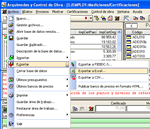
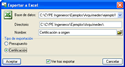

A la posibilidad de exportar el presupuesto a Microsoft® Excel se ha añadido la exportación de la Certificación.
Cuando se exporta la Certificación, el programa pregunta por una serie de datos a exportar y a continuación se ejecutará la hoja de cálculo Microsoft® Excel con los datos exportados, siempre y cuando se haya activado la opción Ver tras exportar y esté instalada la hoja de cálculo de Microsoft®.
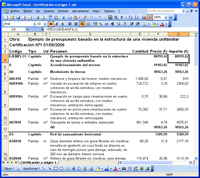
- De forma indirecta. Hay que usar la plantilla de listado Certificación del grupo de listados Excel. Este modo de exportar la certificación genera un fichero en formato HTML de modo que cualquier programa de hoja de cálculo podrá interpretar la información del presupuesto, incluyendo las fórmulas que intervienen en el valor de las columnas.
Exportación a FIEBDC-3 y a Excel® de certificaciones cerradas parciales (desde v.2008.1.f)
En una obra con certificaciones cerradas parciales, se permite realizar para cualquiera de ellas la exportación a FIEBDC-3 y a Excel® con la posibilidad de que la certificación exportada sea “A origen” o “Parcial”.
Modificación de certificaciones cerradas sin tabla de detalle
 Se amplia la posibilidad de modificar certificaciones cerradas. En la versión 2008.1 es posible modificar una certificación cerrada que no tenga tabla de detalle. En versiones anteriores ya existía la posibilidad de modificar certificaciones ya cerradas que tuviesen tabla de detalle.
Se amplia la posibilidad de modificar certificaciones cerradas. En la versión 2008.1 es posible modificar una certificación cerrada que no tenga tabla de detalle. En versiones anteriores ya existía la posibilidad de modificar certificaciones ya cerradas que tuviesen tabla de detalle.
El hecho de modificar una certificación a origen ya cerrada afectará a las siguientes certificaciones cerradas y a la certificación en curso, si las hubiese. Si usted realiza esta operación, el programa no modificará automáticamente las certificaciones cerradas posteriores ni la certificación en curso. Por tanto, será usted quien deberá modificarlas manualmente si desea que los datos de sus certificaciones sean coherentes.
Nuevas opciones de menú Lista de conceptos
Añadir un unitario a la descomposición de conceptos
La opción Añadir un unitario a la descomposición de conceptos del menú Lista en la ventana Lista de conceptos añade un concepto unitario a la descomposición de todos los conceptos de la lista actual que se indiquen, permitiendo incluso la conversión de partidas alzadas y precios unitarios sin clasificar en conceptos descompuestos.
Convertir partidas con descomposición en partidas alzadas
La opción Convertir partidas con descomposición en partidas alzadas del menú Lista en la ventana Lista de conceptos elimina la descomposición de todas las partidas descompuestas de la lista, manteniendo sus precios actuales y quedando como partidas alzadas.
Plantillas de listados y editor de plantillas de listados
Nueva plantilla de listado tipo Excel para certificaciones cerradas a origen o en curso
La nueva plantilla de listado Certificación (pl_exc02.pla) del tipo Excel se utiliza para exportar a Microsoft® Excel la certidicación. Hay que seleccionar el formato HTML en Salida del listado, de esta manera, cualquier programa de hoja de cálculo podrá interpretar la información del presupuesto, incluyendo las fórmulas que intervienen en el valor de las columnas.
Plantillas de listado tipo Presupuesto y tipo Excel adaptadas a bases de datos con moneda alternativa
La plantilla de listado Presupuesto y medición (pl_exc01.pla) del tipo Excel y las plantillas de listado Presupuesto por capítulos + hoja PEM (pl_00116.pla) y Presupuesto por capítulos + hoja PEM (Multinivel) (pl_00151.pla) del tipo Presupuesto ahora tienen en cuenta al imprimirse si la base de datos contiene moneda alternativa, en cuyo caso se hace la siguiente pregunta:
¿Desea mostrar también precios e importes con la segunda moneda? Si se contesta que sí, se mostrará la moneda alternativa que tenga definida la base de datos.
Nuevas opciones para ayudar a configurar o crear la composición de secciones de registros de las plantillas de listado existentes o nuevas
La opción Secciones de la plantilla... del menú Datos estando en el Editor de plantillas, sustituye a la opción Secuencia de registros... de versiones anteriores. Esta nueva opción permite configurar la composición de las secciones de registros que conforman la plantilla, y muestra todas las relaciones entre secciones y zonas posibles, además de los campos disponibles en cada modelo de registro para crear o modificar plantillas de listado.
La opción Nueva... del menú Archivo, estando en el Editor de plantillas, se ha mejorado, con lo que permite crear y configurar la composición de las secciones de registros que conforman la nueva plantilla; y muestra todas las relaciones entre secciones y zonas posibles además de los campos disponibles en cada modelo de registro para crear la nueva plantilla de listado.
Nueva opción para mostrar el número total de páginas del listado
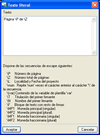 El Editor de plantillas de listados incorpora en la introducción de un Texto literal la opción para disponer de la nueva secuencia de escape \Z que da el número total de páginas.
El Editor de plantillas de listados incorpora en la introducción de un Texto literal la opción para disponer de la nueva secuencia de escape \Z que da el número total de páginas.
Con esta opción se puede crear un objeto tipo texto literal con el contenido "Página \P de \Z".
Al imprimir la plantilla se mostrará la página en la que se está y el número total de páginas que tiene el documento.
Nuevos botones en el diálogo Variables de la plantilla
En la opción Variables de la plantilla del menú Datos en
Editor de plantillas de listados, el diálogo Variables de
la plantilla incorpora los botones siguientes:
- Enviar a fichero o impresora el contenido de la tabla

- Usos de la variable seleccionada

Se incluyen presupuestos de ejemplo en el diálogo Gestión de archivos
Se han incluido 3 ejemplos prácticos de presupuestos.
Ejemplo1
Ejemplo de presupuesto basado en la estructura de una vivienda unifamiliar con el siguiente contenido:
- Presupuesto
- Generador de precios asociado a conceptos.
- Mediciones detalladas con y sin referencias entre tablas, usando plantillas DWG/DXF e importando ficheros BC3 y XCA de Allplan®, +Extended® (AutoARQ).
- Tablas de detalle de medición con referencias entre tablas.
- Localizadores (Subpresupuestos para cada subtabla de medición según su situación en la ejecución de obra).
- Pliego de condiciones en partidas.
- Términos de diccionario asociados a conceptos.
- Imágenes asociadas a conceptos.
- Columna de usuario (Revisado).
- Plan de obra (Diagrama de Gantt).
- Libro del edificio.
- Comparativo de oferta recibida.
- Certificaciones a origen.
Ejemplo2
Ejemplo de estudio para obtener un presupuesto de oferta basado en la estructura de una vivienda unifamiliar las siguientes características:
- Se ha eliminado de las partidas su descomposición.
- Cálculo de costes indirectos.
- Se han aplicado % márgenes o se han introducido directamente los precios de venta nuevos (oferta) en partidas.
- Exportación del Precio de Venta (oferta) a fichero tipo BC3.
Ejemplo3
Ejemplo de control de obra basado en la estructura de una vivienda unifamiliar con el siguiente contenido:
- Precoste u Objetivo (Columnas Cant, Coste e Importe).
- Notas.
- Certificaciones parciales.
- Plan de obra inicial.
- Plan de obra con reajustes mes 1 y 2.
- Columna de usuario (Tipo de contrato).
A Control de obra se le añade una opción para eliminar la información del control de obra
La opción Control de obra > Eliminar la información de control de obra elimina de forma automática, y de una sola vez, todos los datos introducidos en el control de obra.
Se aumenta el número máximo de acciones a deshacer y rehacer
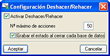 El número máximo de acciones a deshacer o rehacer pasa de 20 a 50, y se fijan por defecto 20 acciones.
El número máximo de acciones a deshacer o rehacer pasa de 20 a 50, y se fijan por defecto 20 acciones.
Nueva barra de botones en la ventana Lista de conceptos
Se añade una nueva barra de botones ![]() que mejoran las prestaciones en la ventana Lista.
que mejoran las prestaciones en la ventana Lista.
- Botón Editar concepto
 . Edita los datos del concepto seleccionado.
. Edita los datos del concepto seleccionado. - Botón Añadir concepto a la lista
 . Permite añadir a la lista un conjunto de conceptos, seleccionándolos por código y tipo.
. Permite añadir a la lista un conjunto de conceptos, seleccionándolos por código y tipo. - Botón Eliminar concepto
 . Elimina de la base de datos el concepto actual de la lista 8º todos los marcados si el concepto actual está marcado y si no se está empleando en ninguna descomposición ni en ningún documento.
. Elimina de la base de datos el concepto actual de la lista 8º todos los marcados si el concepto actual está marcado y si no se está empleando en ninguna descomposición ni en ningún documento. - Botón Excluir de la lista
 . Permite excluir de la lista (sin afectar a la base de datos) el concepto actual y los marcados. Equivale a pulsar la tecla de borrado.
. Permite excluir de la lista (sin afectar a la base de datos) el concepto actual y los marcados. Equivale a pulsar la tecla de borrado. - Botón Mostrar en ventana ‘Árbol de descomposición’ el concepto actual
 . Activando esta opción se sincronizará el contenido de la ventana ‘Árbol de descomposición’ (si está visible), del mismo modo que se haría al arrastrar y soltar un concepto cualquiera de esta lista sobre la cabecera de la lista de la vista árbol (momento en el que cambia el cursor, adoptando la forma de una lupa).
. Activando esta opción se sincronizará el contenido de la ventana ‘Árbol de descomposición’ (si está visible), del mismo modo que se haría al arrastrar y soltar un concepto cualquiera de esta lista sobre la cabecera de la lista de la vista árbol (momento en el que cambia el cursor, adoptando la forma de una lupa).
Se unifican las acciones de Copiar a la cesta y Pegar desde la cesta en los botones Copiar y Pegar, respectivamente
En las tablas de detalle de medición, ejecución y certificación, los botones que hasta ahora existían en versiones anteriores Copiar a la cesta ![]() y Pegar desde la cesta
y Pegar desde la cesta ![]() , desaparecen en esta versión y sus funciones se unifican con los botones Copiar
, desaparecen en esta versión y sus funciones se unifican con los botones Copiar
![]() y Pegar
y Pegar ![]() .
.
Nuevo acceso a las opciones de Modo de edición y Lista de copias de la base de datos
Se ha dispuesto un acceso más cómodo y rápido en la barra de botones principal del programa para poder editar el modo de edición de la base de datos y gestionar la lista de copias de la base de datos.

Pulsando el botón desplegable ![]() de la barra de botones principal del programa se despliega un menú con las opciones mencionadas.
de la barra de botones principal del programa se despliega un menú con las opciones mencionadas.
Nuevas opciones de Abarcado en el diagrama de tiempos-actividades
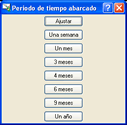 Se amplían las opciones de abarcado del diagrama de tiempos-actividades con 4, 6 y 9 meses. Estas opciones reasignan el periodo de duración a 4, 6 y 9 meses, respectivamente.
Se amplían las opciones de abarcado del diagrama de tiempos-actividades con 4, 6 y 9 meses. Estas opciones reasignan el periodo de duración a 4, 6 y 9 meses, respectivamente.
Las bases de datos borradas se envían a la papelera de reciclaje
![]() Al borrar una base de datos (presupuesto o banco de precios), se envía directamente a la papelera de reciclaje de Windows, por lo que no se borra totalmente del ordenador. El borrado total deberá realizarse desde la papelera de reciclaje de Windows.
Al borrar una base de datos (presupuesto o banco de precios), se envía directamente a la papelera de reciclaje de Windows, por lo que no se borra totalmente del ordenador. El borrado total deberá realizarse desde la papelera de reciclaje de Windows.
Exportación e importación de presentaciones de columnas de usuario de la ventana Árbol de descomposición
En la edición de columnas visibles del árbol de descomposición hasta ahora se podían crear y guardar presentaciones de usuario que se distinguían de las demás por el carácter (*) previo al nombre. Ahora se han añadido los botones de Exportar presentación actual ![]() y de Importar presentación
y de Importar presentación ![]() para poder pasar la información de presentaciones de columnas de usuario entre distintas bases de datos por medio de un fichero de extensión PCO.
para poder pasar la información de presentaciones de columnas de usuario entre distintas bases de datos por medio de un fichero de extensión PCO.
- Novedades versión 2008.1 (resumen)
- Novedades en CYPECAD
- Novedades en Nuevo Metal 3D
- Novedades en Generador de pórticos
- Novedades en Generador de precios de la construcción
- Novedades en Arquímedes y Control de obra
- Novedades en Instalaciones del edificio
- Mejoras en las revisiones de la versión 2008.1
- Novedades en la versión 2007.1
- CYPECAD
- Nuevo Metal 3D
- Metal 3D Clásico
- Generador de pórticos
- Generador de precios de la construcción
- Generador de precios de rehabilitación
- Predimensionadores de mediciones y presupuestos
- Generadores de presupuestos
- Memorias CTE
- Arquímedes y Control de obra
- Cypedoc. Libro del edificio
- Infraestructuras urbanas
- Elementos estructurales
- Elementos de cimentación
- Elementos de contención
- Instalaciones del edificio
- Cypelec. Instalaciones eléctricas de baja tensión
- Obra civil. Marcos
- Gestor detalles constructivos